Mai întâi, descărcați Vulkan SDK. conține multe informații utile, la fel ca orice alt KFOR mare și dacă ați lucrat cu OpenGL, vă va părea foarte familiar.
Deci, descărcat, instalat (nu am schimbat calea de instalare, dar este de până la toată lumea personal).
Mergem în tata Bin (sau Bin32) rulați "cube.exe" și vedeți:
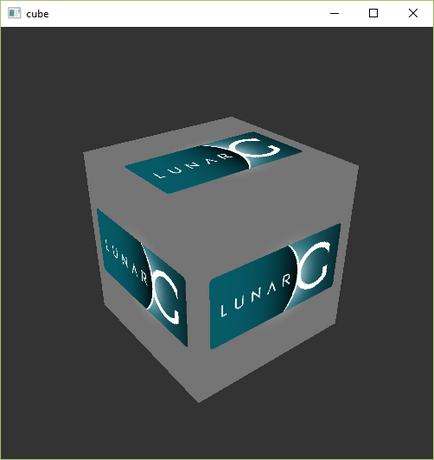
Tot în tată putem vedea vkjson_info.exe, care generează un fișier JSON care descrie în detaliu capacitățile fierului tău pentru folosirea vulcanului.
biblioteci
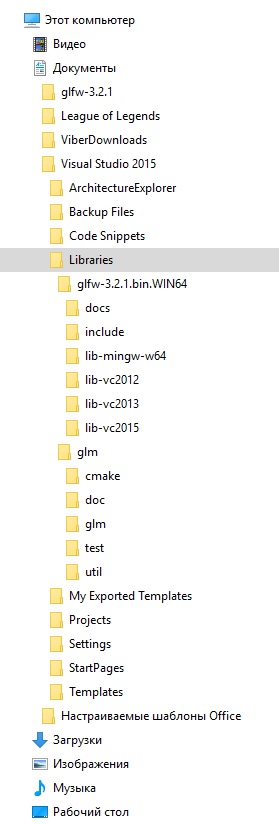
Mă scot totul și o fac sub formă de x64, dar toate acestea se pot face fără probleme în aplicațiile win32. În general, vom reveni la această problemă, dar nu foarte curând.
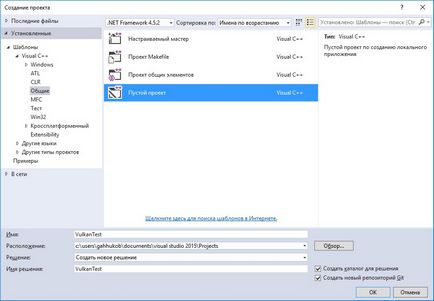
Apoi, adăugați un fișier .cpp ("Proiect" -> "Adăugați un element nou"), în momentul de față avem destul metode de pornire int main (), astfel încât fișierul ar trebui să arate astfel:
Apoi, configurați proiectul: "Proiect" -> "Proprietăți: <Название вашего проекта>“.
Specificați: "Configurație: Toate configurațiile", configurați "Directoare suplimentare pentru fișiere incluse", "Biblioteci suplimentare" și "Conectare" ca în imagini.
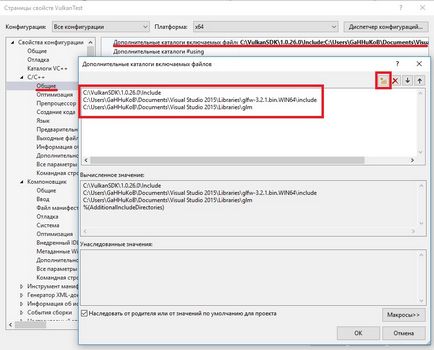
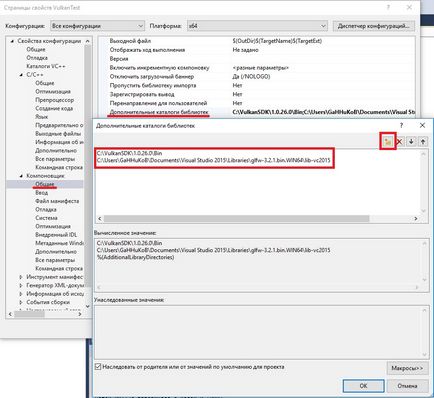
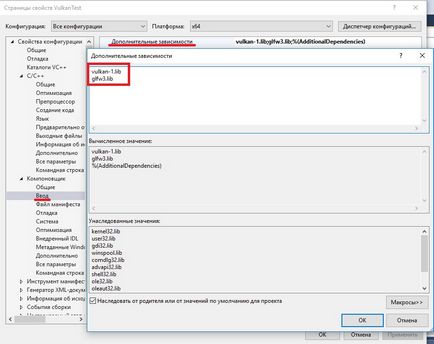
Apoi închidem setările, vedeți codul care nu mai este subliniat de liniile colorate și executați programul (F5).
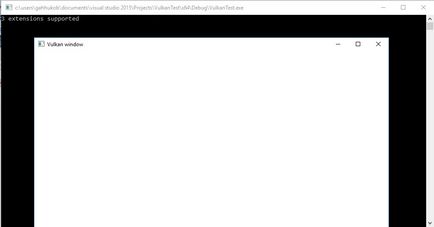
Setarea sistemului este completă, în viitor aici va fi posibil să se citească ceva civil. Între timp, propun să păstrez șablonul, astfel încât în viitor nu toate operațiunile să se facă din nou.
Cum se salvează un șablon în Visual Studio:
"Fișier" -> "Șablon de export ..." -> "Șablon de proiect". Acolo vom selecta proiectul nostru, vom specifica numele șablonului, puteți adăuga și o descriere și faceți clic pe "Terminare". Gata!
Administratorul principal
Articole similare
Trimiteți-le prietenilor: